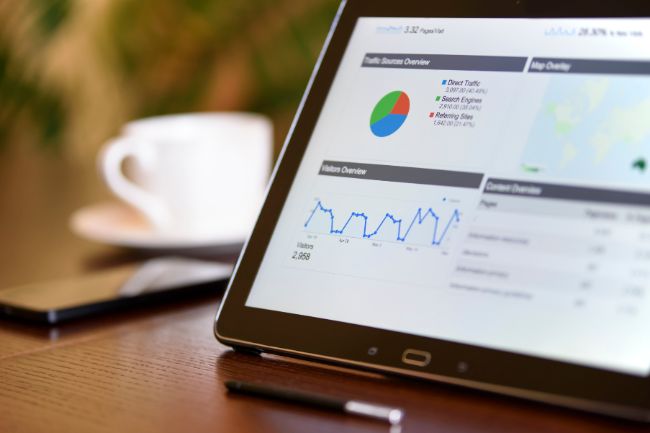O espaço em disco no Windows é um recurso valioso, especialmente para quem lida com grandes arquivos ou programas pesados. Com o tempo, o acúmulo de dados desnecessários, como arquivos temporários, cache e programas não utilizados, pode ocupar grande parte do armazenamento disponível, afetando o desempenho do sistema. Neste artigo, você vai aprender como gerenciar e liberar espaço em disco de forma eficiente no Windows, garantindo que seu computador continue rápido e funcional.
Identificando o que está ocupando espaço no disco
O primeiro passo para liberar espaço em disco é identificar quais arquivos e programas estão consumindo mais armazenamento. Felizmente, o próprio Windows oferece uma ferramenta integrada que ajuda nessa tarefa: o Monitor de Armazenamento.
1. Usando o Monitor de Armazenamento do Windows
O Monitor de Armazenamento permite visualizar uma análise detalhada do uso do disco, mostrando quais categorias de arquivos ocupam mais espaço, como vídeos, documentos, fotos, programas e outros. Para acessar essa ferramenta, siga os passos abaixo:
- Abra as Configurações do Windows.
- Clique em Sistema e depois em Armazenamento.
- O Windows exibirá uma lista de categorias com o respectivo consumo de espaço.
A partir dessa análise, você pode decidir quais arquivos ou programas devem ser removidos ou movidos para liberar espaço. Se observar que um determinado tipo de arquivo, como vídeos ou fotos, está consumindo muito espaço, pode ser uma boa ideia transferi-los para um disco externo ou para um serviço de armazenamento na nuvem.
2. Excluindo arquivos temporários e cache
Uma maneira rápida de liberar espaço é eliminar os arquivos temporários e o cache do sistema. Esses arquivos são criados automaticamente pelo Windows e pelos programas, mas geralmente não são mais necessários após o uso. Para removê-los:
- No mesmo menu de Armazenamento, clique em Arquivos Temporários.
- Selecione os tipos de arquivos que deseja excluir, como Cache da Internet, Arquivos de atualização do Windows ou Arquivos temporários de instalação.
- Clique em Remover arquivos.
Esse procedimento pode liberar uma quantidade significativa de espaço, especialmente se você não o realiza com frequência.
Desinstalando programas que não são mais utilizados
Programas antigos ou pouco utilizados podem consumir uma grande quantidade de espaço no disco. A desinstalação de softwares que você não usa mais é uma das maneiras mais eficazes de liberar armazenamento.
1. Desinstalando programas pelo Painel de Controle
Para desinstalar programas manualmente, siga estes passos:
- Abra o Painel de Controle.
- Vá até Programas e clique em Programas e Recursos.
- Encontre os programas que você não usa mais, selecione-os e clique em Desinstalar.
A desinstalação de programas antigos ou raramente utilizados pode liberar vários gigabytes de espaço no disco. No entanto, tenha cuidado para não remover programas importantes ou essenciais para o funcionamento do sistema.
2. Usando o desinstalador do Windows
Outra opção prática é utilizar o desinstalador nativo do Windows, disponível nas Configurações do sistema. Esse método oferece uma visualização mais moderna e organizada dos programas instalados, facilitando a remoção.
- Vá até Configurações.
- Selecione Aplicativos e depois Aplicativos e Recursos.
- Clique no programa que deseja remover e selecione Desinstalar.
Limpando a pasta de downloads
A pasta de Downloads é frequentemente esquecida, mas tende a acumular muitos arquivos grandes que você baixa e depois esquece. Muitos deles, como instaladores, documentos ou vídeos, acabam ficando esquecidos e ocupando espaço desnecessário.
Para liberar espaço:
- Abra o Explorador de Arquivos.
- Vá até a pasta Downloads.
- Exclua os arquivos que não precisa mais ou transfira-os para outro local, como um disco externo.
Criar o hábito de revisar e limpar periodicamente a pasta de downloads pode evitar o acúmulo de arquivos que ocupam grandes quantidades de armazenamento ao longo do tempo.
Transferindo arquivos grandes para a nuvem ou HD externo
Outra maneira eficiente de liberar espaço é transferir arquivos grandes, como vídeos, fotos e backups, para um disco rígido externo ou para um serviço de armazenamento em nuvem. Isso não apenas libera espaço no disco local, mas também garante que seus arquivos estejam seguros e acessíveis de qualquer lugar.
1. Usando serviços de armazenamento na nuvem
Serviços como o OneDrive, Google Drive e Dropbox oferecem armazenamento gratuito e pago, onde você pode salvar seus arquivos sem ocupar espaço físico no seu computador. O Windows, por exemplo, possui integração nativa com o OneDrive, facilitando o backup e a sincronização automática de arquivos.
Se o espaço em disco estiver no limite, mover seus arquivos pessoais para a nuvem pode ser uma solução prática e segura.
2. Transferindo para discos externos
Para quem prefere manter seus arquivos fora da nuvem, um HD externo ou SSD portátil são ótimas opções. Basta conectar o dispositivo ao computador, arrastar e soltar os arquivos que deseja mover, e pronto. Você terá mais espaço no disco local sem perder o acesso aos arquivos importantes.
Utilizando o Limpeza de Disco para remover arquivos obsoletos
O Windows inclui uma ferramenta chamada Limpeza de Disco, que ajuda a remover arquivos desnecessários, como backups de atualizações do sistema, arquivos de erro e relatórios de diagnóstico. Essa ferramenta é muito útil para quem deseja realizar uma limpeza profunda no sistema sem utilizar programas de terceiros.
1. Como usar a Limpeza de Disco
- Pressione Windows + S e digite Limpeza de Disco.
- Selecione a unidade que deseja limpar (geralmente a unidade C:).
- Marque as caixas dos arquivos que deseja excluir, como Arquivos temporários, Cache do sistema ou Arquivos da lixeira.
- Clique em OK para realizar a limpeza.
Além de liberar espaço, a Limpeza de Disco pode melhorar o desempenho do sistema ao remover arquivos que já não têm utilidade.
Considerações finais
Gerenciar e liberar espaço em disco no Windows é essencial para manter o bom desempenho do sistema e garantir que ele funcione de maneira eficiente. Ao usar ferramentas integradas como o Monitor de Armazenamento, desinstalar programas desnecessários e transferir arquivos grandes para a nuvem ou discos externos, você pode liberar uma quantidade considerável de espaço e evitar problemas futuros. Além disso, a Limpeza de Disco e a remoção de arquivos temporários e cache são passos simples, mas eficazes, para manter seu disco livre de resíduos.
Se você precisar realizar uma instalação limpa do sistema, faça um download seguro do windows 10, garantindo que seu sistema esteja sempre otimizado e livre de arquivos desnecessários.